Овај водич садржи упутства корак по корак за решавање следећег проблема са повезивањем са Мицрософт продавницом у оперативном систему Виндовс 10: „Не изгледа као да сте повезани на интернет. Проверите своју везу и покушајте поново – 0к800704ЦФ – Мрежна локација није доступна…“
Грешка „0к800704ЦФ – Уверите се да сте повезани на Интернет“ у Мицрософт Сторе-у, појављује се чак и ако сте већ повезани на Интернет и можете да претражујете веб без икаквих проблема.
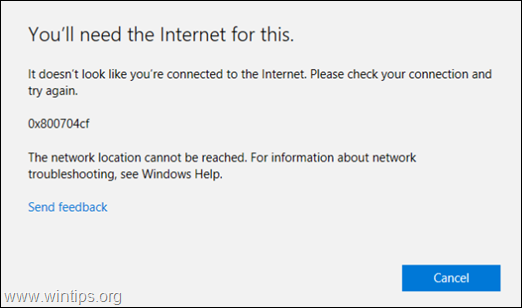
Како да поправите грешку мрежне везе у Мицрософт Сторе-у 0к800704цф.
Корак 1. Покрените алатку за решавање проблема са мрежом.
Први корак за решавање грешке у Виндовс продавници „0к800704ЦФ – Не изгледа као да сте повезани на интернет“ је покретање алатке за решавање проблема са радом на мрежи. Да то уради:
1. Кликните десним тастером миша на Ви-Фи  (или ЛАН) на доњој десној страни траке задатака и изаберите Решавају проблеми.
(или ЛАН) на доњој десној страни траке задатака и изаберите Решавају проблеми.
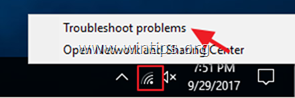
2. Пратите упутства на екрану да бисте решили проблем.
Корак 2. Скенирајте свој рачунар на вирусе.
Вируси или злонамерни програми могу изазвати проблеме са мрежом и интернет везом. Дакле, пре него што наставите да решавате проблеме са везом, користите ово
Водич за скенирање и уклањање злонамерног софтвера да бисте проверили и уклонили вирусе и/или злонамерне програме који се могу покренути на вашем рачунару.Корак 3. Онемогућите или деинсталирајте свој антивирусни/сигурносни пакет.
У неким случајевима, видео сам да неки антивирусни програми, као што су Аваст или АВГ Антивирус, могу да изазову проблеме са мрежним повезивањем након ажурирања свог механизма или након ажурирања оперативног система Виндовс. У овим случајевима радије бих деинсталирао и поново инсталирао програм за заштиту безбедности.
Дакле, ако користите антивирусни програм или заштитни зид који вас штити од интернет саобраћаја, покушајте да га онемогућите Интернет (Веб) заштиту или – боље – привремено деинсталирајте сигурносни програм са вашег рачунар. Затим покушајте поново да се повежете са Мицрософт Сторе-ом и ако је грешка „0к800704ЦФ“ решена, поново инсталирајте програм за безбедносну заштиту.
Корак 4. Ресетујте подешавања проксија.
Ако сте повезани на радно место преко ВПН везе, уверите се да сте прекинути везу са ВПН-ом, а затим ресетујте подешавања проксија.
1. Отвори Командна линија као што Администратор. Да то уради:
1. У поље за претрагу откуцајте: цмд (или командна линија).
2. Десни клик на командна линија (резултат) и изаберите Покрени као администратор.

2. У командној линији откуцајте наредбу испод и притисните Ентер:
- нетсх винхттп ресет проки
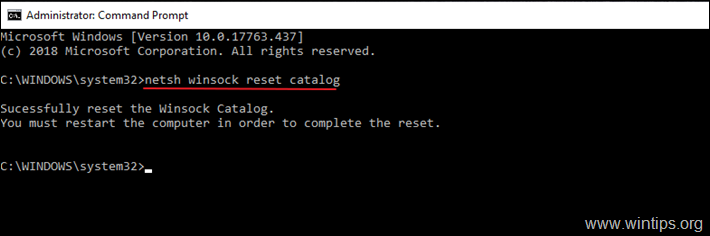
3. Поново покренути рачунар и покушајте да се повежете са МС Сторе-ом.
Корак 5. Ресетујте ТЦП/ИП протокол и ВИНСОЦК каталог.
Може се суочити са грешком Мицрософт продавнице 0к800704цф јер је ТЦП/ИП протокол оштећен и морате га ресетовати на подразумеване вредности.
1. Отвори Командна линија као што Администратор.
2. У командној линији откуцајте наредбу испод и притисните Ентер:
- нетсх инт ип ресет
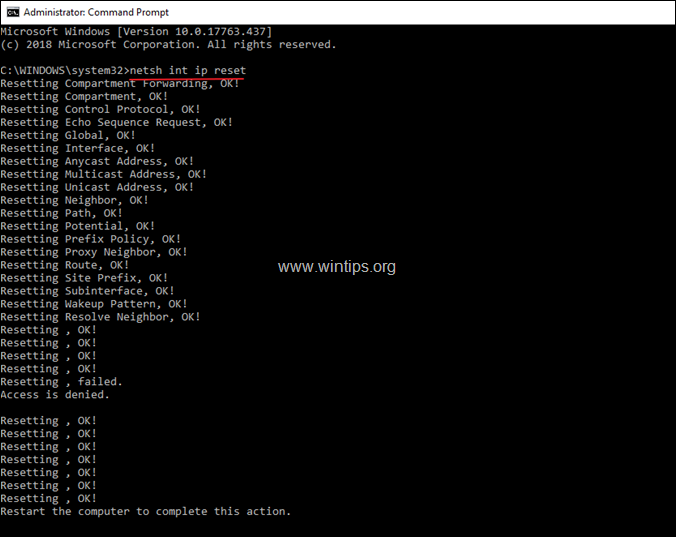
3.Поново покренути рачунар и тестирајте своју интернет везу. Ако и даље имате проблема, отворите поново Командна линија као администратор и дајте следећу команду да вратите "Винсоцк" каталог на подразумевана подешавања:
- нетсх винсоцк каталог за ресетовање
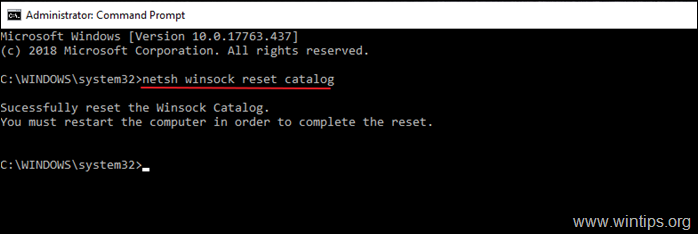
4. Рестарт ваш рачунар, према упутствима, а затим тестирајте своју интернет везу.
Корак 6. Освежите ИП адресу и ресетујте подешавања ДНС адресе.
1. Отворите повишени командни редак.
2. У прозору командне линије откуцајте следеће три (3) команде редом (притисните Ентер након куцања сваког од њих).
- ипцонфиг /релеасе
- ипцонфиг /флусхднс
- ипцонфиг /ренев
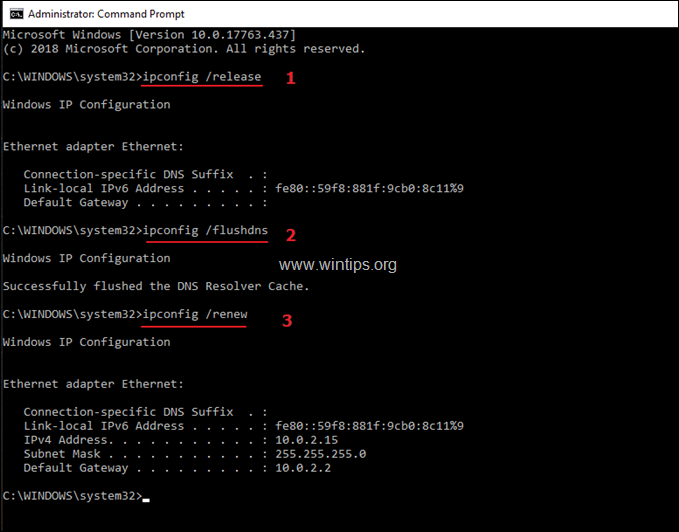
3. Затворите командну линију и поново покренути рачунар.
Корак 7. Промените ДНС подешавања.
1. Иди на Контролна табла > Центар за мрежу и дељење.
2. Кликните Подешавања адаптера лево.
3. Двапут кликните на активну мрежну везу (нпр. „Лоцал Ареа Цоннецтион“) и изаберите Својства.
4. Затим изаберите 'Интернет протокол верзија 4 (ТЦП/ИПв4)' и кликните Својства опет.

5. Изаберите "Користите следеће адресе ДНС сервера“ и откуцајте следеће адресе Гоогле ДНС сервера:
- 8.8.8.8
- 8.8.4.4
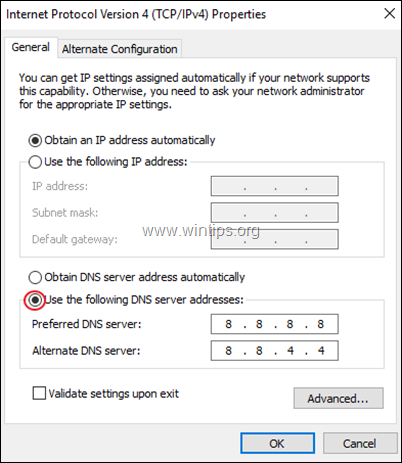
6. Притисните ок (два пута) да бисте затворили својства мреже.
7. Поново покренути рачунар и покушајте да приступите Мицрософт Сторе-у.
То је то! Јавите ми да ли вам је овај водич помогао тако што ћете оставити коментар о свом искуству. Лајкујте и поделите овај водич да бисте помогли другима.
Мало другачији ДНС проблем за мене. Када сам проверио свекрва ДНС подешавања, у неком тренутку у прошлости сам је подесио да бира ДНС сервере:
8.8.8.8
192.168.1.254.
Вратио сам га на ДХЦП, тако да само користи рутер 192.168.1.254 и то је поправило.
Хвала вам пуно на овоме. Борим се са овим проблемом три дана и чинило се да нико није имао одговоре осим онога што сам већ покушао. Мислио сам да гледам потпуно ресетовање Виндовс-а. Ваш последњи предлог ме је коначно поправио.